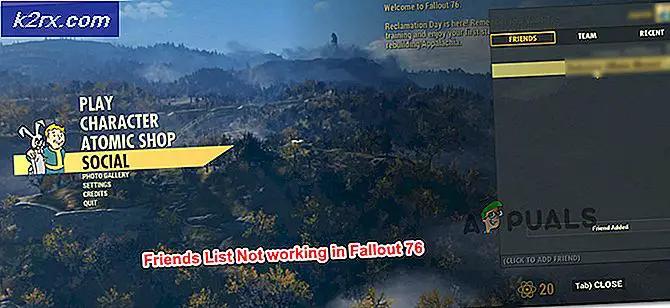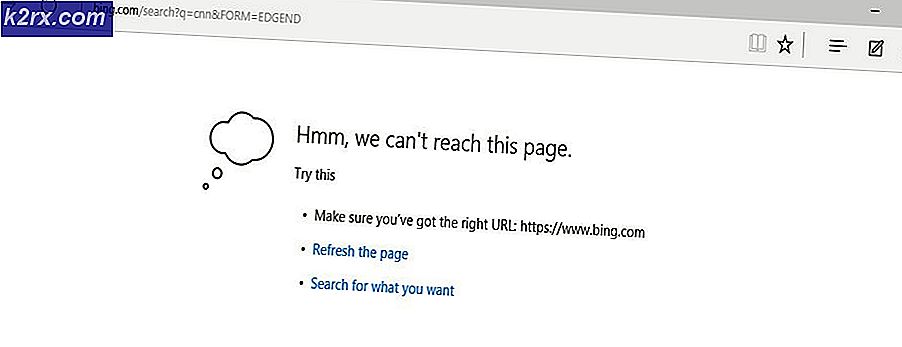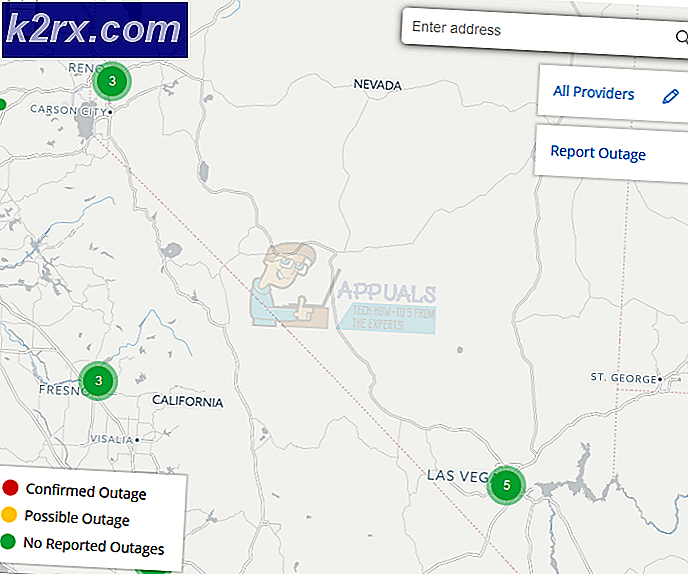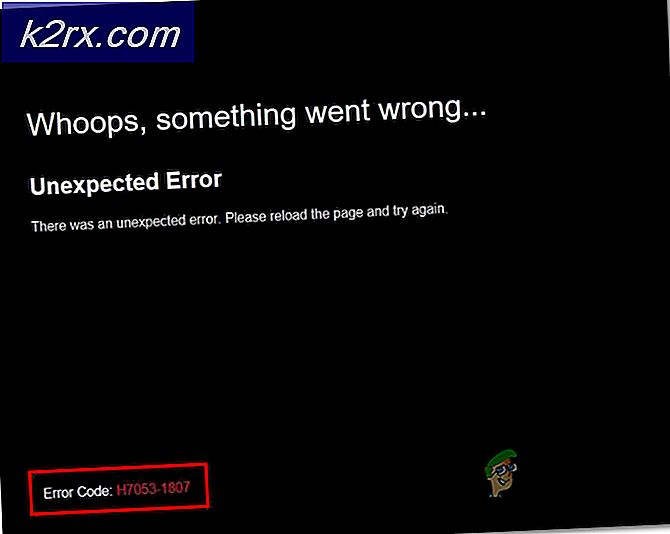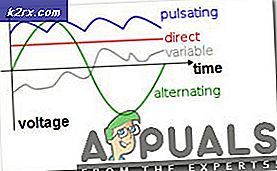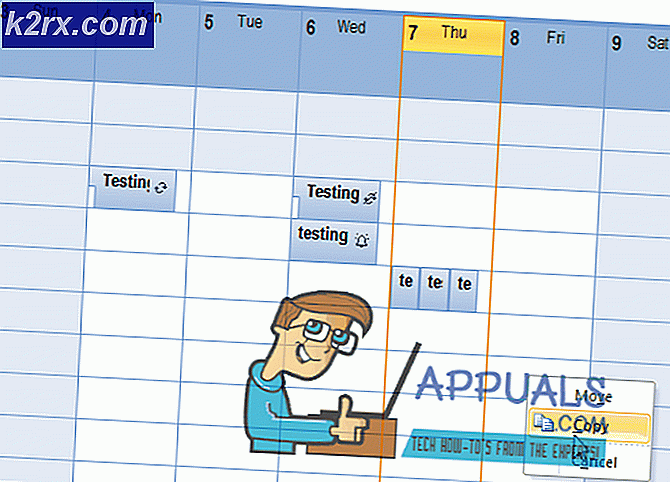Cách Giám sát Thiết bị Cisco bằng Trình theo dõi Hiệu suất Mạng
Bất cứ khi nào bạn đi sâu vào thế giới mạng, bạn sẽ thấy Cisco ở khắp mọi nơi. Sự phổ biến của Cisco trong lĩnh vực mạng đã được làm sáng tỏ và nhiều quản trị viên mạng có xu hướng thích chúng hơn vì các tính năng đi kèm. Mạng Cisco, hay các mạng nói chung, việc giám sát là rất quan trọng, bao gồm Bộ định tuyến, Tường lửa và các điểm truy cập khác của Cisco, đặc biệt trong trường hợp các mạng lớn vì một lỗi có thể dẫn đến toàn bộ mạng bị ngừng hoạt động trong một thời gian. Thời gian phản hồi cũng đóng một vị trí quan trọng khi nói đến mạng hiệu suất cao. Có rất nhiều giải pháp hiện nay để giám sát mạng nhưng giải pháp mà chúng tôi tin là tốt nhất là sử dụng Giám sát hiệu suất mạng của Solarwinds.
Network Performance Monitor (NPM) là một công cụ được phát triển bởi Solarwinds cho phép bạn giám sát các thiết bị mạng với sự hỗ trợ của nhiều nhà cung cấp để giúp theo dõi tình trạng / hiệu suất của mạng của bạn và giải quyết các vấn đề về hiệu suất nếu có. Điều này được thực hiện với sự trợ giúp của khả năng hiển thị sâu hơn hoặc tính năng hiển thị thông minh hơn giúp giám sát Hệ thống Cisco của bạn cung cấp phân tích hình ảnh để làm cho nó thân thiện với con người. Với một danh sách các tính năng phong phú, NPM thực sự là một công cụ được yêu thích trong ngành và quản trị viên mạng không yêu cầu giới thiệu về Solarwinds. Quá trình thêm thiết bị của bạn vào NPM khá dễ dàng thông qua Network Discovery Wizard (còn được gọi là Network Sonar Wizard), nhờ vào Nền tảng Orion của họ.
Giám sát hiệu suất mạng
Để có thể làm theo hướng dẫn bên dưới, hãy đảm bảo rằng bạn đã triển khai công cụ Solarwinds NPM trong mạng của bạn từ (tại đây) hoặc bạn có thể xem giám sát hiệu suất mạng trên trang web của chúng tôi để hướng dẫn bạn quy trình cài đặt của Solarwinds Network Performance Monitor. Một trong những tính năng chính của NPM là nó theo dõi và hiển thị kết quả liên quan đến mạng của bạn trong thời gian thực. NPM cung cấp cho bạn thông tin chi tiết về mạng dưới dạng tóm tắt và thống kê mà bạn có thể sử dụng để giải quyết các vấn đề trước khi chúng bắt đầu ảnh hưởng đến mạng của bạn. Khi bạn đã triển khai công cụ trong mạng của mình, bạn có thể bắt đầu giám sát các thiết bị của Cisco. Bắt đầu nào.
Giám sát Thiết bị ACI của Cisco
Để có thể giám sát các thiết bị ACI trên mạng của bạn, trước tiên bạn phải thêm các thiết bị vào NPM. Trong trường hợp bạn có nhiều nút APIC trong hệ thống ACI, bạn có thể giám sát tất cả chúng.
Để theo dõi hiệu suất tình trạng của môi trường ACI, bạn sẽ phải bật Kiểm tra ACI trên một trong các nút APIC. Làm như vậy trên tất cả các nút là không cần thiết vì mỗi APIC đều có cái nhìn đầy đủ về môi trường ACI. Dưới đây là cách thêm nút của bạn và bật ACI Polling:
- Trước hết, hãy đăng nhập vào Bảng điều khiển web Orion với tư cách là quản trị viên.
- Khi bạn đã ở trong, hãy nhấp vào Cài đặt và sau đó đi đến Quản lý Điểm giao. Ở đó, nhấp vào Thêm vào một nút để thêm thiết bị của bạn.
- Chỉ định nút bằng cách cung cấp tên máy chủ hoặc địa chỉ IP của nút.
- Sau đó, chọn Hầu hết các thiết bị: SNMP và ICMPlàm phương pháp thăm dò ý kiến và sau đó theo dõi nó với thông tin đăng nhập Giao thức quản lý mạng đơn giản.
- Trong cài đặt Giám sát bổ sung, hãy nhớ đánh dấu vào Thăm dò ý kiến cho ACI của Cisco Lựa chọn. Cung cấp thông tin đăng nhập cho Bộ điều khiển ACI của Cisco và sau đó nhấp vào Kiểm tra.
- Sau khi hoàn tất, từ danh sách được cung cấp, hãy chọn bất kỳ thứ gì bạn muốn theo dõi, chẳng hạn như mức sử dụng bộ nhớ, v.v. trên thiết bị của bạn và sau đó nhấp vào Kế tiếp.
- Xem lại các thuộc tính của thiết bị để đảm bảo mọi thứ đều ổn.
- Bạn có thể thay đổi Thăm dò ý kiến các giá trị kiểm soát tần suất mà trạng thái của nút được cập nhật.
- Ngoài ra, bạn cũng có thể thay đổi khi một nút chuyển đến Cảnh báo hoặc là Bạo kích trạng thái trong Ngưỡng cảnh báo phần.
- Sau khi bạn đã hoàn thành mọi thứ, hãy nhấp vào đồng ý, Thêm vào nút để thêm nút của bạn.
Giám sát tường lửa Cisco ASA
Nếu bạn muốn giám sát Tường lửa ASA trên mạng của mình, bạn sẽ phải thêm nó làm nút và sau đó bật tính năng thăm dò CLI. Bật CLI Polling giúp hiển thị thông tin chính xác về thiết bị Cisco ASA của bạn cũng như cung cấp các chi tiết bổ sung về ASA cụ thể. Dưới đây là cách thiết lập nó để theo dõi:
- Đi đến Thêm nút bảng điều khiển qua Cài đặt> Quản lý nút> Thêm nút.
- Chỉ định la địa chỉ IP của thiết bị.
- Chọn Hầu hết các thiết bị: SNMP và ICMPlàm phương pháp bỏ phiếu và sau đó cung cấp thông tin đăng nhập SNMP.
- Di chuyển xuống Thiết bị Cisco Nexus hoặc ASA và đánh dấu vào Bật CLI PollingLựa chọn.
- Cung cấp thông tin đăng nhập và sau đó nhấp vào Kiểm tra để đảm bảo rằng thông tin xác thực được cung cấp là xác thực.
- Nếu bạn muốn sử dụng các mẫu, hãy chọn nó. Mẫu thiết bị là các lệnh được thực thi trên thiết bị.
- Hoàn thành Trình hướng dẫn Thêm nút.
Giám sát thiết bị Nexus của Cisco
Việc giám sát Cisco Nexus thiết bị tuân theo quy trình tương tự như Tường lửa ASA. Do đó, nếu bạn muốn giám sát các thiết bị Cisco Nexus trên mạng của mình, hãy tiếp tục và làm theo các hướng dẫn ở trên. Sự khác biệt duy nhất sẽ là địa chỉ IP của các thiết bị và thông tin đăng nhập cho cuộc thăm dò CLI.
Giám sát Cisco SwitchStack
Cisco SwitchStack cũng có thể được giám sát thông qua Giám sát hiệu suất mạng. Giám sát SwitchStack cho phép bạn xem tình trạng của từng thành viên trong SwitchStack cũng như giám sát nguồn điện và các kết nối dữ liệu cùng tồn tại giữa các thành viên.
Để giám sát Cisco Switchstack, bạn sẽ phải thêm nó vào NPM dưới dạng một nút thông qua các bước được cung cấp trong Giám sát Thiết bị ACI của Cisco. Vì bạn sẽ không giám sát các thiết bị ACI trong trường hợp này, nên không cần phải bật Kiểm tra ACI. Phần còn lại có thể được theo sau như giải thích.
Theo dõi tình trạng của các thiết bị Cisco
Khi bạn đã thêm các thiết bị mà bạn muốn theo dõi vào NPM, bạn có thể xem kết quả / giám sát dữ liệu trong Orion NPM Bảng điều khiển. Trên trang tổng quan, bạn sẽ có thể tìm thấy tất cả các thiết bị mà bạn đã thêm và dữ liệu đang được theo dõi.
Kết quả có thể mất một thời gian để được hiển thị. Điều này là do NPM trước tiên sẽ phải thu thập đủ dữ liệu để hiển thị cho bạn số liệu thống kê. Thích theo dõi các thiết bị của bạn!